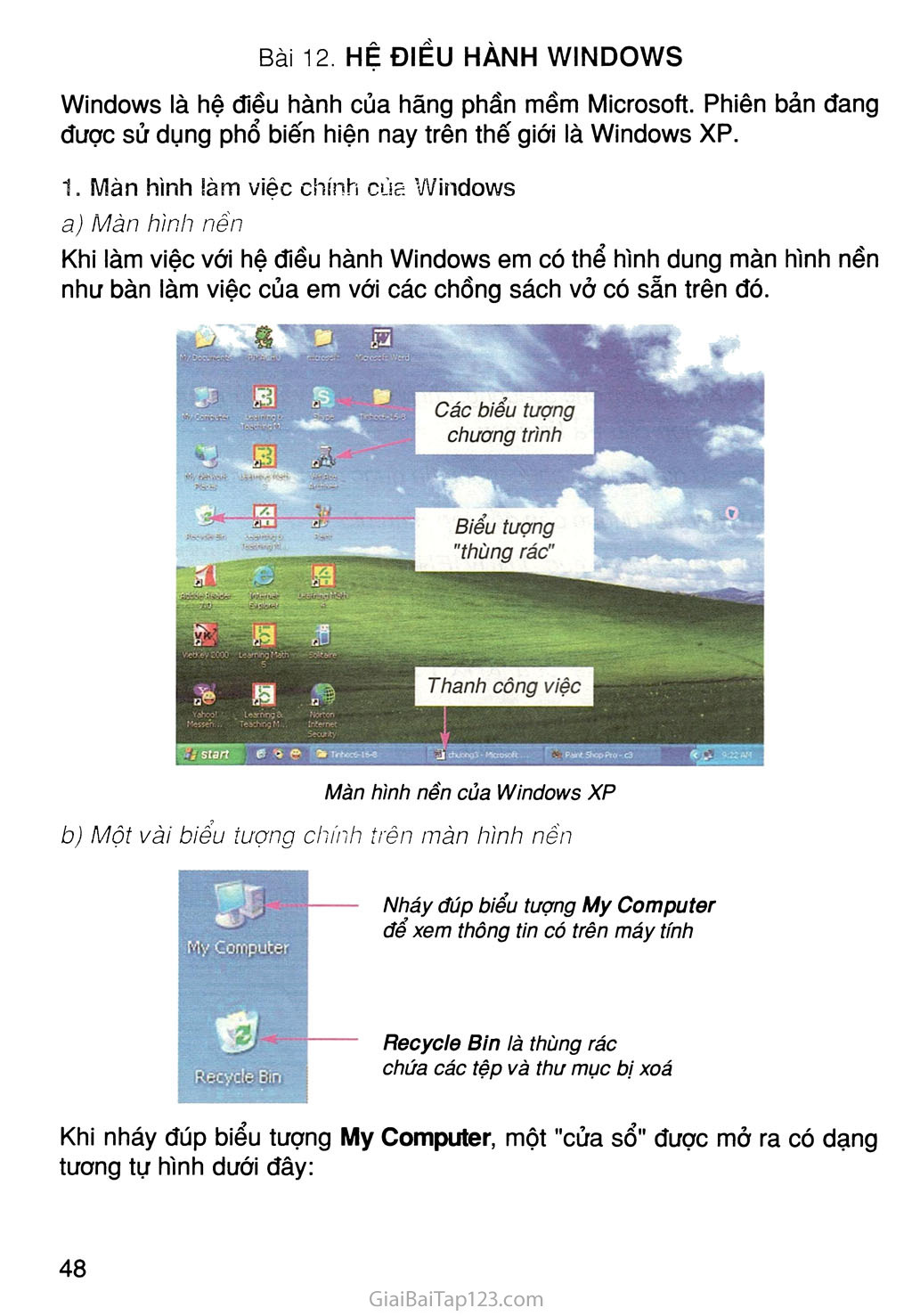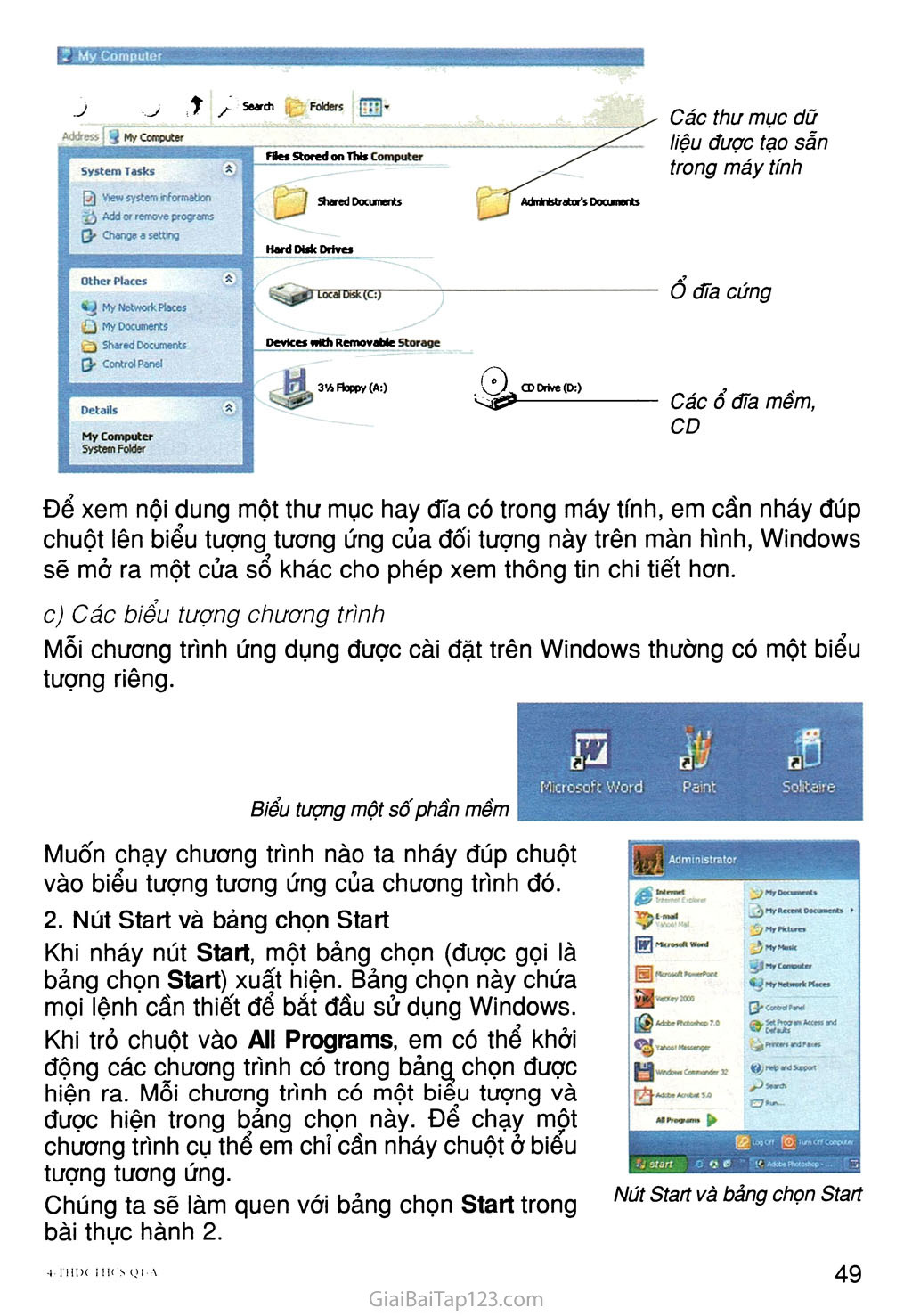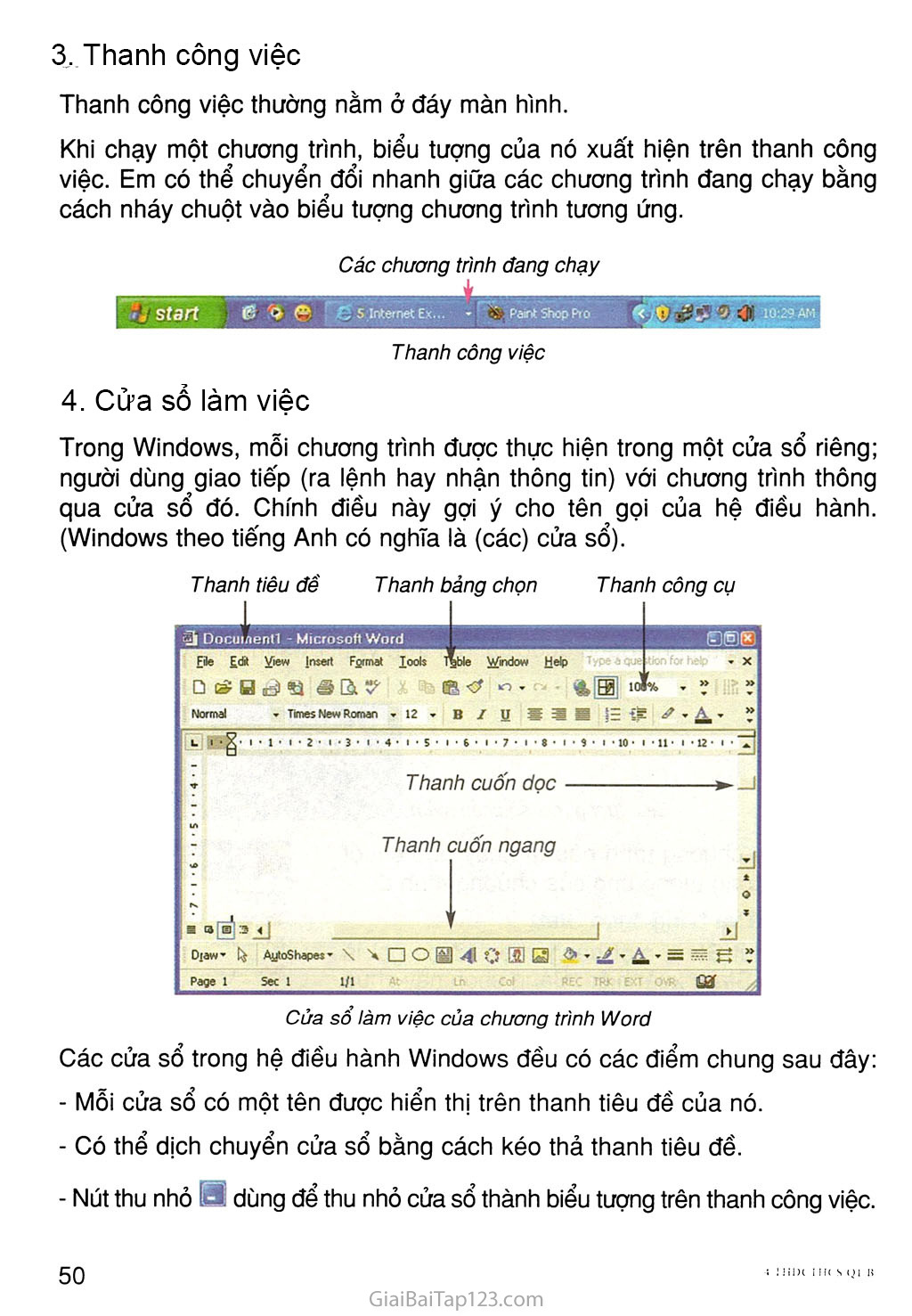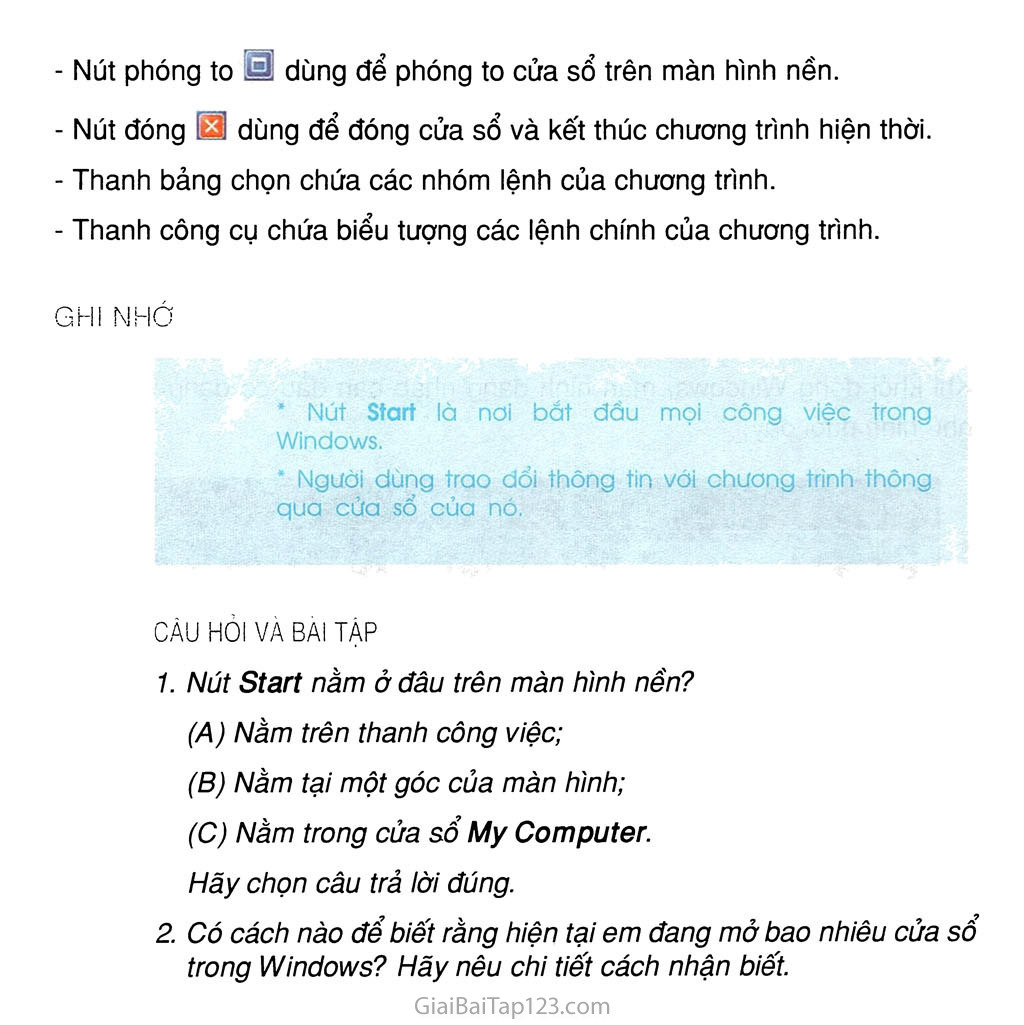SGK Tin Học 6 - Bài 12. Hệ điều hành Windows
B Bài 12. HỆ ĐIỀU HÀNH WINDOWS Windows là hệ điều hành của hãng phần mềm Microsoft. Phiên bản đang được sử dụng phổ biến hiện nay trên thế giới là Windows XP. Màn hình làm việc chính của Windows Màn hình nền Khi làm việc với hệ điều hành Windows em có thể hình dung màn hình nền như bàn làm việc của em với các chổng sách vở có sẵn trên đó. Màn hình nền của Windows XP Một vài biểu tượng chính trên màn hình nền Nháy đúp biểu tượng My Computer để xem thông tin có trên mấy tính Recycle Bin là thùng rác chứa các tệp và thu mục bị xoá Khi nháy đúp biểu tượng My Computer, một "cửa sổ" được mở ra có dạng tương tự hình dưới đây: , My Computer Help t . Search Folders System Tasks A Q View system information Add or remove programs Change a setting Files Stored on This Computer J Shared Documents Hard Disk Drives Other Places * My Network Places My Documents Local Disk (CO Shared Documents Devices with Removable storage Q* Control Panel |dL 3'A Floppy (A:) Details My Computer System Folder Address [ jj My Computer Administrator's Documents Các thư mục dữ liệu được tạo sẵn trong máy tính Ổ dĩa cứng CD Drive®:) — Các ổ đĩa mềm, CD Để xem nội dung một thư mục hay đĩa có trong máy tính, em cần nháy đúp chuột lên biểu tượng tương ứng của đối tượng này trên màn hình, Windows sẽ mở ra một cửa sổ khác cho phép xem thông tin chi tiết hơn. Các biểu tượng chương trình Mỗi chương trình ứng dụng được cài đặt trên Windows thường có một biểu tượng riêng. £3 $ Biểu tượng một sô' phần mềm Microsoft Word Paint Solitaire Muốn chạy chương trình nào ta nháy đúp chuột vào biểu tượng tương ứng của chương trình đó. Nút Start và bảng chọn start Khi nháy nút start, một bảng chọn (được gọi là bảng chọn Start) xuất hiện. Bảng chọn này chứa mọi lệnh cần thiết để bắt đầu sử dụng Windows. Khi trỏ chuột vào All Programs, em có thể khởi động các chương trình có trong bảng, chọn được hiện ra. Mỗi chương trình có một biêu tượng và được hiện trong bang chọn này. Để chạy môt chương trình cụ thể em chỉ cần nháy chuột ơ biểu tượng tương ứng. Chúng ta sẽ làm quen với bảng chọn start trong Nút start và bảng chọn start bài thực hành 2. Thanh công việc Thanh công việc thường nằm ở đáy màn hình. Khi chạy một chương trình, biểu tượng của nó xuất hiện trên thanh công việc. Em có thể chuyển đổi nhanh giữa các chương trình đang chạy bằng cách nháy chuột vào biểu tượng chương trình tương ứng. Các chương trình đang chạy ị start IS Q 5 Internet Ex... - ' Paint Shop Pto Thanh công việc Của sổ làm việc Trong Windows, mỗi chương trình được thực hiện trong một cửa sổ riêng; người dùng giao tiếp (ra lệnh hay nhận thông tin) với chương trình thông qua cửa sổ đó. Chính điều này gợi ý cho tên gọi của hệ điều hành. (Windows theo tiếng Anh có nghĩa là (các) cửa sổ). Thanh tiêu đề Thanh bảng chọn Thanh công cụ Cửa sổ làm việc của chương trình Word Các cửa sổ trong hệ điều hành Windows đều có các điểm chung sau đây: Mỗi cửa sổ có một tên được hiển thị trên thanh tiêu đề của nó. Có thể dịch chuyển cửa sổ bằng cách kéo thả thanh tiêu đề. Nút thu nhỏ B dùng để thu nhỏ cửa sổ thành biểu tượng trên thanh công việc. Nút phóng to fi dùng để phóng to cửa sổ trên màn hình nền. Nút đóng 0 dùng để đóng cửa sổ và kết thúc chương trình hiện thời. Thanh bảng chọn chứa các nhóm lệnh của chương trình. Thanh công cụ chứa biểu tượng các lệnh chính của chương trình. GHI NHỚ Nút Start là nơi bắt đổu mọi công việc trong Windows. Người dùng trao dổi thông tin với chương trình thông qua cửa sổ của nó. CÂU HỎI VÀ BÀI TẬP Nút Start nằm ở đâu trên màn hình nền? Nằm trên thanh công việc; Nằm tại một góc của màn hình; Nằm trong cửa sổ My Computer. Hãy chọn câu trả lời đúng. Có cách nào để biết rằng hiện tại em đang mở bao nhiêu cửa sổ trong Windows? Hãy nêu chi tiết cách nhận biết.